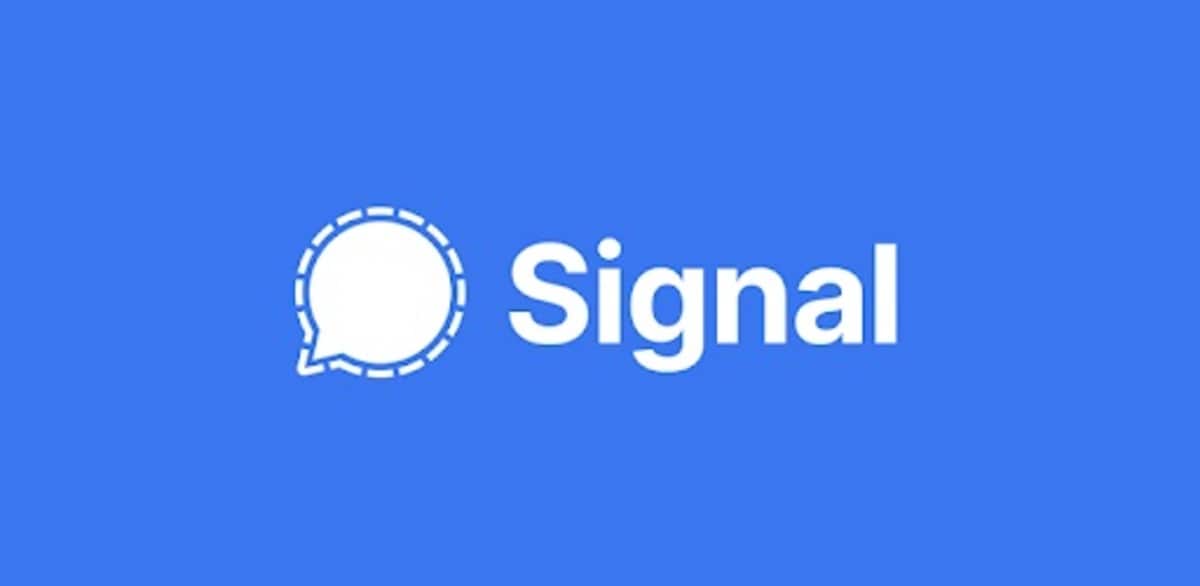
Realizar una tarea necesita a veces de aplicaciones de terceros para llevar un proceso a cabo. En este sentido para poder difuminar rostros o bien otra parte de una imagen necesitaremos de un aplicación, sobre todo para que no se muestra una parte de la foto que no queramos que se vea.
En este caso para la difuminación en este caso utilizaremos Signal, un cliente de mensajería privada que tiene el gran respaldo de uno de los creadores de WhatsApp. La tarea nos llevará unos pocos pasos si queremos que esa fotografía llegue a tener el trabajo que nosotros queremos antes de compartirla.
Cómo difuminar rostros o otra parte con Signal
Primero tenemos que descargar Signal, no necesariamente vamos a tener que usar el cliente, pero lo importante es tenerla instalada en nuestro teléfono. Signal poco a poco va ganando muchos adeptos por las funciones que dispone y es una amenaza seria para Telegram por ser un cliente de mensajería privado.
Signal - Mensajería privada (Free, Google Play) →
Vamos a necesitar Signal a partir de la versión 4.61.5 en adelante, las anteriores versiones carecen de difuminar caras o otras partes del cuerpo, de la imagen. Una vez instalada podremos seguir los diferentes pasos para llevar esto a cabo, nos tomará apenas unos minutos.

Primeros pasos
La herramienta Signal implementa difuminar rostros de manera automática, el proceso lo hace rápido y no es fiable del todo por no hacer el trabajo del todo bien. Para ello abre Signal, una vez abierta dale al icono de la cámara, selecciona una imagen de la galería, haz clic en Blur e indica con el círculo la parte a desenfocar, dibuja el rostro con el dedo y se realiza el proceso de manera manual.
En la parte de abajo en el interruptor podemos desenfocar todos los rostros si hubieran varias personas en la imagen, aunque esto también puede seleccionarse de manera manual. Para guardarlo pulsa sobre la fecha azul y dale a guardar la imagen para salvarla y tenerla en la galería.
Continúar leyendo...

